
时间:2020-06-19 15:52:00 来源:www.win10xitong.com 作者:win10
我们不管是办公,还是娱乐,大部分用户都是用的是win10系统,如今有一位用户遇到了win10怎么将状态栏放在上面的问题,如果对于老鸟来说就很简单就可以处理,但是对于新手处理win10怎么将状态栏放在上面的问题就很难,别着急,我们自己就可以处理掉win10怎么将状态栏放在上面的问题,我们只需要下面几个简单的设置1、在windows系统里,任务栏默认就是显示在桌面底部的;2、点击打开开始菜单里的设置即可很快速的解决了。下面小编就和大家一起来看看win10怎么将状态栏放在上面的处理措施。
具体解决方法如下:
1、在windows系统里,任务栏默认就是显示在桌面底部的;
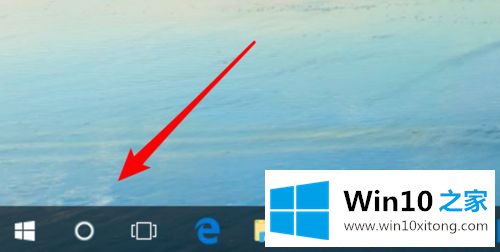
2、点击打开开始菜单里的设置。

3、在设置窗口上,点击里面的「个性化」;

4、再点击左边的「任务栏」;
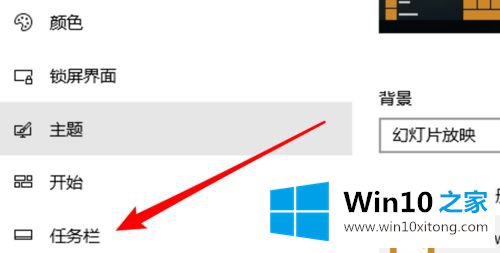
5、打开后,点击这里的下拉框;
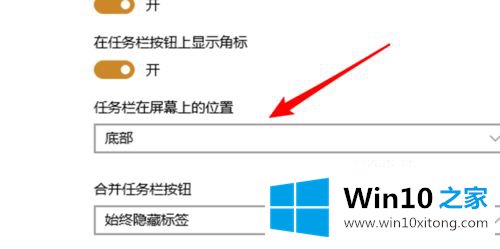
6、在下拉框里,就可以看到可以将其设置为顶部,或左边,右边了;
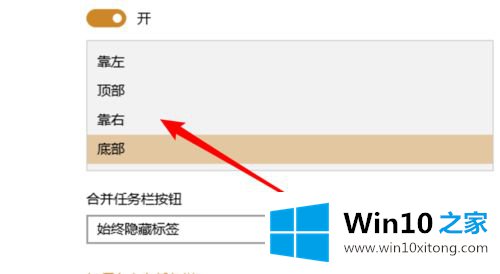
7、这是显示在右边的效果。
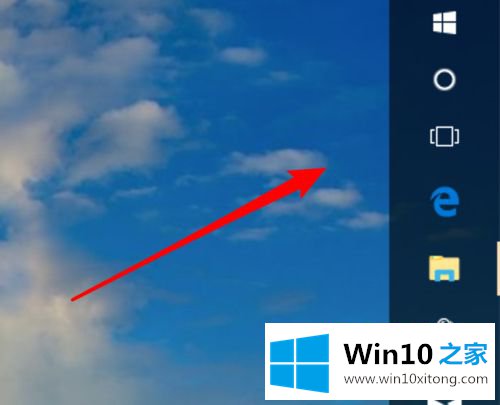
关于win10怎么将状态栏放在上面就给大家介绍到这边了,有需要的用户们可以按照上面的方法来进行操作吧。
这篇教程到这里就已经是尾声了,本次教程主要给大家说了win10怎么将状态栏放在上面的处理措施,希望对你有所帮助。如果你需要更多的资料,请继续关注本站。